Các trình duyệt ngày nay đều có chức năng bookmark để đánh dấu bài viết nào đó mà bạn quan tâm để truy cập sau. Một số trình duyệt hiện đại thì có chức năng riêng như Reading list (Chrome) hay Collection (Microsoft Edge) để đánh dấu đọc sau trong mục riêng.
Với người dùng iPhone thì có mục Danh sách đọc trong Safari cũng tương tự. Nhưng đa số các tính năng trên việc quản lý không thoải mái và nhất là khi sử dụng trên màn hình nhỏ như điện thoại. Nếu bạn cần một ứng dụng quản lý bài viết đã lưu trực quan hơn thì Trải Nghiệm Số xin đề nghị Alfread.
Một ứng dụng tuyệt vời để bạn quản lý bài viết yêu thích để đọc sao, tự nhắc nhở khi bạn ở nhà hay vị trí nào đó hay vào thời gian nào đó để đọc các bài viết đã lưu. Ứng dụng còn cho phép sử dụng dấu trang đã lưu trên Pocket, Instapaper nữa.
Alfread tương thích iOS 13.0 trở lên, dung lượng 66 MB. Bạn vào đây hay theo liên kết bên dưới để cài đặt.
Alfread: grow reading habit (Free+, App Store) →
Lần đầu sử dụng, bạn cần thiết lập thông tin cho Alfread.
– Bấm Get started.
– Bạn chọn bắt đầu với Alfread hay sử dụng dấu trang đã lưu trên Pocket, Instapaper.
– Bạn chọn số lượng bài viết đọc trong tuần.
– Bạn chọn thời điểm nhắc nhở để đọc.
– Bạn chọn vị trí nhắc nhở từ ứng dụng để đọc.
– Bạn tùy chọn tự động bật tự lưu trữ bài viết sau 1 tuần không đọc.
Thiết lập xong, bạn bây giờ có thể thêm bài viết vào Alfread bằng cách bấm biểu tượng chia sẻ trong Safari > chọn Save to Alfread.

Bài viết sẽ lưu tại trang nhà của Alfread, bạn thực hiện tương tự để thêm các bài viết khác muốn đọc sau vào ứng dụng.

Mở Alfread, bạn sẽ nhìn thấy các bài viết hiển thị dưới dạng thẻ. Bạn vuốt sang trái để lưu trữ (hay bấm Archive), vuốt sang phải để đánh dấu đã đọc (hay bấm Read later).
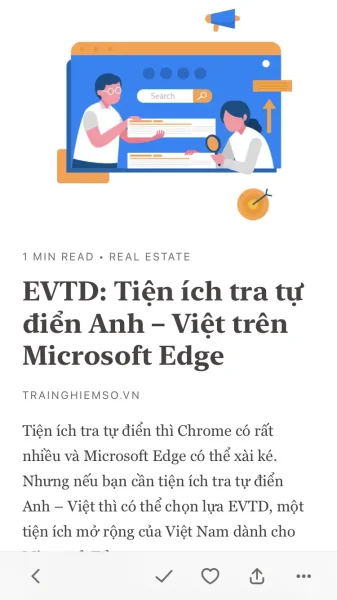
Để đọc bài viết thì bấm vào, giao diện đoc cung cấp một số chức năng cho phép bạn đánh dấu thích, chia sẻ, đánh dấu đã đọc, chuyển chế độ đọc dạng web, lưu trữ, chuyển vào đọc sau, tinh chỉnh kích thước phông chữ, màu sắc nền, hay xóa bài viết.
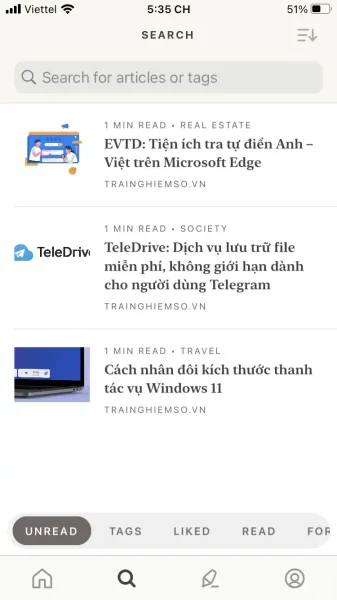
Mục tìm kiếm (Search) cho phép bạn lọc bài viết đã lưu theo từng chủ đề như Unread (hiển thị bài chưa đọc), Tags (hiển thị bài được gắn nhãn), Liked (hiển thị bài được thích), For later (hiển thị bài được đánh dấu đọc sau), Read (hiển thị bài đã đọc), Archived (hiển thị bài đã lưu).
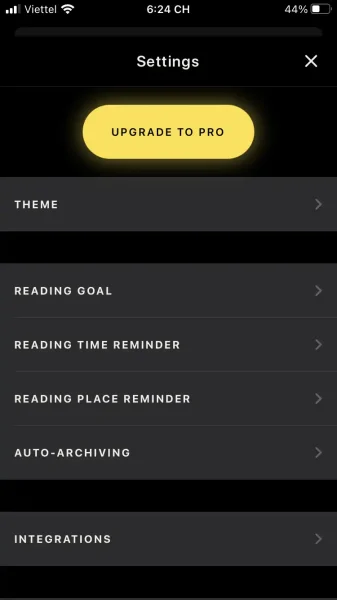
Mục Highlights cho phép bạn quản lý, tìm kiếm các bài viết có đánh dấu màu trên nội dung bài viết, tiếc là tính năng này chỉ dành cho người dùng trả phí. Trong Settings, bạn có thể thay đổi theme, thời gian và vị trí nhắc nhở bạn đọc, hay xóa tài khoản,…
